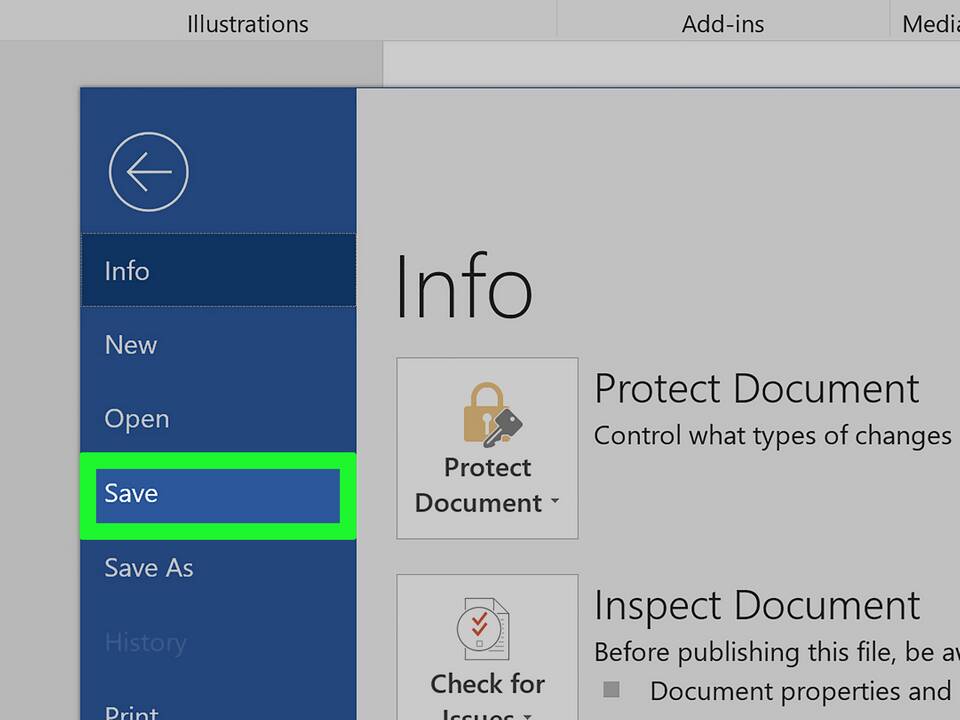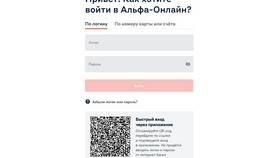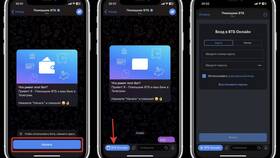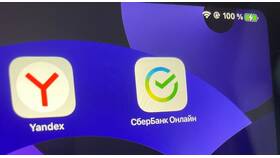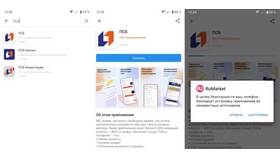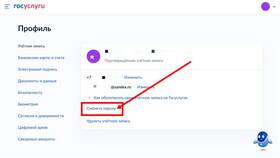Защита документов Word от изменений - важная функция для сохранения авторского контента. Рассмотрим различные способы ограничения редактирования с разным уровнем защиты.
Содержание
Основные методы защиты документов
Варианты ограничений
- Полный запрет редактирования
- Ограничение форматирования
- Разрешение только комментирования
- Защита отдельных разделов
Сравнение методов защиты
| Метод | Уровень защиты | Сложность обхода |
| Парольная защита | Высокий | Сложный |
| Ограничение редактирования | Средний | Средний |
| Защита как окончательной версии | Низкий | Легкий |
Пошаговая инструкция по установке запрета
Защита с паролем
- Откройте вкладку "Файл"
- Выберите "Сведения" → "Защита документа"
- Нажмите "Зашифровать с использованием пароля"
- Введите и подтвердите пароль
- Сохраните документ
Ограничение редактирования
- Перейдите во вкладку "Рецензирование"
- Нажмите "Ограничить редактирование"
- В правой панели выберите "Ограничить набор разрешенных стилей"
- Установите галочку "Разрешить только этот тип редактирования"
- Выберите "Без изменений (только чтение)"
- Нажмите "Да, включить защиту"
Дополнительные настройки защиты
Защита отдельных разделов
- Выделите нужный раздел документа
- Во вкладке "Рецензирование" выберите "Ограничить редактирование"
- В разделе "Исключения" выберите "Все"
- Нажмите "Выбрать части документа"
- Укажите разделы для защиты
- Включите защиту
Разрешенные действия
| Опция | Что разрешает |
| Только чтение | Просмотр без изменений |
| Записи исправлений | Внесение правок с отметками |
| Заполнение форм | Редактирование полей форм |
Как снять защиту документа
Если известен пароль
- Откройте защищенный документ
- Перейдите в "Рецензирование" → "Ограничить редактирование"
- Нажмите "Отключить защиту"
- Введите пароль
- Сохраните документ без защиты
Если пароль утерян
- Попробуйте восстановить документ из резервной копии
- Используйте специализированное ПО для снятия защиты
- Создайте новый документ с копированием содержимого
Альтернативные методы защиты
- Сохранение в формате PDF с ограничениями
- Использование цифровой подписи
- Защита на уровне файловой системы
- Применение информационных прав управления (IRM)
Заключение
Установка запрета на редактирование в Word позволяет контролировать распространение и использование документов. Для максимальной защиты рекомендуется комбинировать несколько методов: парольную защиту, ограничение редактирования и преобразование в PDF. Всегда сохраняйте копию документа без защиты и храните пароли в надежном месте.